Du verwendest einen veralteten Browser. Es ist möglich, dass diese oder andere Websites nicht korrekt angezeigt werden.
Du solltest ein Upgrade durchführen oder einen alternativen Browser verwenden.
Du solltest ein Upgrade durchführen oder einen alternativen Browser verwenden.
Taskleiste
- Ersteller MF269
- Erstellt am
HominiLupus
Banned
- Registriert
- Okt. 2013
- Beiträge
- 33.550
Dann stell doch erstmal fest welche Symbole das sind. Also auf welches Programm diese Symbole zeigen und ob dieses Programm existiert.
M
miac
Gast
Dann sage doch einfach, welche Programme das sind.
Yuuri
Fleet Admiral
- Registriert
- Okt. 2010
- Beiträge
- 13.923
In der Taskleiste liegen nur Verknüpfungen, die können ein anderes Symbol haben.MF269 schrieb:Und Symbol verändern geht bei installierten Programm ja nicht.
Luxuspur
Banned
- Registriert
- Apr. 2012
- Beiträge
- 5.662
dann leer mal den Icon Cache.
Iconcache über das CMD-Fenster löschen
Diese Variante ist eher zu empfehlen, da die Explorer.exe nicht läuft.
Rechtsklick in die Taskleiste und den Taskmanager aufrufen
Den Prozess Explorer.exe beenden
Windows 7: In den Reiter Anwendungen wechseln
Windows 8: Im Menü Datei / Neue Aufgabe ausführen
Den Windows Task-Manager nicht schliessen.
Neuer Task anklicken und CMD.EXE eintippen.
In das CMD-Fenster CD /d %userprofile%\AppData\Local eintippen Enter drücken
Dann DEL IconCache.db /a Enter drücken Leerzeichen zwischen .db und /a nicht vergessen!
Dann EXIT Enter drücken
Nun im Task-Manager
Windows 7:Neuer Task anklicken
Windows 8: Im Menü Datei / "Neue Aufgabe ausführen"
EXPLORER.EXE eintippen und OK drücken.
Nun sollten alle Icons richtig dargestellt werden.
Sollte dies nicht der Fall sein dann gibt es noch eine letzte Lösung:
Rechtsklick auf den Desktop / Bildschirmauflösung
Dort Erweiterte Einstellungen Reiter: Monitor von 32 auf 16 bit umschalten. Mit OK bestätigen
Rechner neu starten.
Ein paar Fenster öffnen, wo die falschen Icons enthalten sind.
Danach wieder auf 32 bit umstellen.
Optional Abmelden/ Neustarten
Bei einem großen vielbenutzen System mit eltlichen Programmen kann es auch sein das der Icon Cache standardmässig zu klein eingestellt ist, dann gehen auch mal icon "verloren" und werden eben mit dem standardicon für unbekannt dargestellt.
Da hilft dann das vergrößern des Icon Caches.
Starten Sie die Registry-Datei. Unter Windows 8 geben Sie dazu "regedit" in der App-Suche ein und klicken auf die Datei zum Start. Unter Windows 7, Vista und XP klicken Sie auf "Start" und geben in der "Ausführen"-Befehlszeile "regedit" ein.
Wechseln Sie in der Registry zum Pfad "KEY_LOCAL_MACHINE/Software/Microsoft/Windows/CurrentVersion/Explorer".
Über das Menü "Bearbeiten" -> "Neu" -> "Neue Zeichenfolge" legen Sie eine neue Zeichenfolge mit dem Namen "Max Cached Icons" an.
Als Wert tragen Sie beispielsweise "4000" ein. Nun ist der Iconcache erhöht. Der alte Wert von "500" greift wieder, sobald Sie die neue Zeichenfolge einfach löschen.
Iconcache über das CMD-Fenster löschen
Diese Variante ist eher zu empfehlen, da die Explorer.exe nicht läuft.
Rechtsklick in die Taskleiste und den Taskmanager aufrufen
Den Prozess Explorer.exe beenden
Windows 7: In den Reiter Anwendungen wechseln
Windows 8: Im Menü Datei / Neue Aufgabe ausführen
Den Windows Task-Manager nicht schliessen.
Neuer Task anklicken und CMD.EXE eintippen.
In das CMD-Fenster CD /d %userprofile%\AppData\Local eintippen Enter drücken
Dann DEL IconCache.db /a Enter drücken Leerzeichen zwischen .db und /a nicht vergessen!
Dann EXIT Enter drücken
Nun im Task-Manager
Windows 7:Neuer Task anklicken
Windows 8: Im Menü Datei / "Neue Aufgabe ausführen"
EXPLORER.EXE eintippen und OK drücken.
Nun sollten alle Icons richtig dargestellt werden.
Sollte dies nicht der Fall sein dann gibt es noch eine letzte Lösung:
Rechtsklick auf den Desktop / Bildschirmauflösung
Dort Erweiterte Einstellungen Reiter: Monitor von 32 auf 16 bit umschalten. Mit OK bestätigen
Rechner neu starten.
Ein paar Fenster öffnen, wo die falschen Icons enthalten sind.
Danach wieder auf 32 bit umstellen.
Optional Abmelden/ Neustarten
Bei einem großen vielbenutzen System mit eltlichen Programmen kann es auch sein das der Icon Cache standardmässig zu klein eingestellt ist, dann gehen auch mal icon "verloren" und werden eben mit dem standardicon für unbekannt dargestellt.
Da hilft dann das vergrößern des Icon Caches.
Starten Sie die Registry-Datei. Unter Windows 8 geben Sie dazu "regedit" in der App-Suche ein und klicken auf die Datei zum Start. Unter Windows 7, Vista und XP klicken Sie auf "Start" und geben in der "Ausführen"-Befehlszeile "regedit" ein.
Wechseln Sie in der Registry zum Pfad "KEY_LOCAL_MACHINE/Software/Microsoft/Windows/CurrentVersion/Explorer".
Über das Menü "Bearbeiten" -> "Neu" -> "Neue Zeichenfolge" legen Sie eine neue Zeichenfolge mit dem Namen "Max Cached Icons" an.
Als Wert tragen Sie beispielsweise "4000" ein. Nun ist der Iconcache erhöht. Der alte Wert von "500" greift wieder, sobald Sie die neue Zeichenfolge einfach löschen.
Zuletzt bearbeitet:
-Nante-
Commodore
- Registriert
- Dez. 2006
- Beiträge
- 4.693
hatte das auch mal . icons löschen in der leiste . denn dieses befolgen .
* CTRL+SHIFT+ESC drücken
* Den Prozess Explorer.exe beenden
* In den Reiter Anwendungen wechseln
Den Windows Task-Manager nicht schliessen.
* Neuer Task anklicken und CMD.EXE eintippen.
* In das CMD-Fenster CD /d %userprofile%\AppData\Local eintippen Enter drücken
* Dann DEL IconCache.db /a Enter drücken
* Dann EXIT Enter drücken
Nun im Task-Manager
* Neuer Task anklicken
* EXPLORER.EXE eintippen und OK drücken.
Nun sollten alle Icons richtig dargestellt werden.
* CTRL+SHIFT+ESC drücken
* Den Prozess Explorer.exe beenden
* In den Reiter Anwendungen wechseln
Den Windows Task-Manager nicht schliessen.
* Neuer Task anklicken und CMD.EXE eintippen.
* In das CMD-Fenster CD /d %userprofile%\AppData\Local eintippen Enter drücken
* Dann DEL IconCache.db /a Enter drücken
* Dann EXIT Enter drücken
Nun im Task-Manager
* Neuer Task anklicken
* EXPLORER.EXE eintippen und OK drücken.
Nun sollten alle Icons richtig dargestellt werden.
fcn4ever
Lt. Commander
- Registriert
- Feb. 2010
- Beiträge
- 1.178
Man kann die Icons von Programmen in der Taskleiste ändern... Dazu einfach mit der rechten Maustaste auf das Icon klicken, dann auf den Programmnamen (in meinem Beispiel "Mozilla Firefox") auch mit der rechten Maustaste klicken und dort "Eigenschaften" auswählen.
Dann hat man das übliche Menü für Verknüpfungen und kann dort das Symbol ändern:
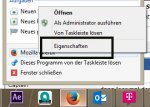
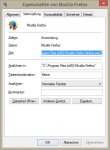
Dann hat man das übliche Menü für Verknüpfungen und kann dort das Symbol ändern:
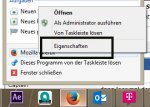
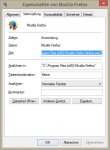
fcn4ever
Lt. Commander
- Registriert
- Feb. 2010
- Beiträge
- 1.178
@Luxuspur
da haste wohl recht... Hatte das aber auch schon mal, dass mir es nix gebracht hat, den IconCache zu löschen. Ich musste das Icon manuell neu einbinden. Und da er weiter oben geschrieben hat, dass man die Icons bei Programmen nicht ändern könne, wollte ich das hier darstellen.
da haste wohl recht... Hatte das aber auch schon mal, dass mir es nix gebracht hat, den IconCache zu löschen. Ich musste das Icon manuell neu einbinden. Und da er weiter oben geschrieben hat, dass man die Icons bei Programmen nicht ändern könne, wollte ich das hier darstellen.
Ähnliche Themen
- Antworten
- 7
- Aufrufe
- 1.058
- Antworten
- 14
- Aufrufe
- 709
- Antworten
- 10
- Aufrufe
- 1.122
- Antworten
- 8
- Aufrufe
- 413




